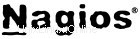
Nagios ist das am weitesten verbreitete Open-Source-Überwachungstool, das uns hilft, die Dienste und Anwendungen zu überwachen, die auf Windows, Linux, Routern und anderen Netzwerkgeräten ausgeführt werden. Mit Hilfe von Nagios können Sie grundlegende Dienste und Attribute überwachen. Wir können auf Nagios über die Webschnittstelle zugreifen, die mit dem Paket geliefert wird, und die Konfiguration muss auf Dateiebene erfolgen.
Dienstliste:
Dieses Tutorial beschreibt, wie Sie „private“ Dienste und Attribute von Linux/UNIX-Servern überwachen können, wie zum Beispiel:
Attribute:
- CPU-Last
- Speichernutzung
- Festplattennutzung
- Angemeldete Benutzer
- Laufende Prozesse
- usw.
Private Dienste:
- HTTP
- FTP
- SSH
- SMTP
- usw.
Voraussetzungen:
Vor der Installation von Nagios muss das System die Voraussetzungen für die Installation von Nagios erfüllen; Installieren Sie also den Webserver (httpd), PHP, Compiler und Entwicklungsbibliotheken. Alles mit einem einzigen Befehl installieren.yum install httpd php gcc glibc glibc-common gdInstallieren Sie das rpmfusion-Repository, das Fedora-Repository hat keine Nagios-Plugin-Erweiterungen.
rpm -Uvh http://download1.rpmfusion.org/free/fedora/rpmfusion-free-release-18.noarch.rpm
Nagios installieren:
Nagios ist im Fedora-Repository verfügbar, geben Sie einfach den folgenden Befehl ein. Nagios-Plugins werden aus dem rpmfusion-Repository installiert.
yum installiere nagios nagios-plugins nagios-plugins-allNagios konfigurieren:
Benutzername und Passwort müssen eingegeben werden, um auf die Webschnittstelle zuzugreifen, die Authentifizierungsdatei befindet sich im Verzeichnis /etc/nagios.
htpasswd /etc/nagios/passwd nagiosadmin
Bitte geben Sie kein Passwort ein, lassen Sie das Passwort leer. Drücken Sie einfach zweimal die ENTER-Taste. Ich habe versucht, mich mit dem generierten Passwort bei Nagios anzumelden, aber es hat nicht akzeptiert. Nach langem Probieren gelingt es mir, das Passwortfeld leer zu lassen.
Webschnittstelle aufrufen:
Starten Sie Nagios und den Apache-Webserver neu.
systemctl nagios.service neu starten &&systemctl httpd.service neu startenBeim Systemstart aktivieren.
systemctl enable nagios.service && systemctl enable httpd.service
Greifen Sie nun über die folgende URL auf die Nagios-Weboberfläche zu. Sie werden zur Eingabe des Benutzernamens (nagiosadmin) und des Passworts aufgefordert (ich habe es leer gelassen).
http://localhost/nagios/
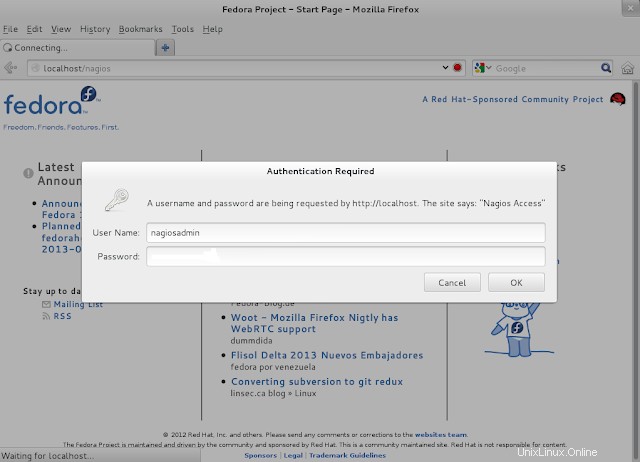
Sie werden zur Startseite weitergeleitet. Klicken Sie auf die Dienste, um den Status der Hosts anzuzeigen.
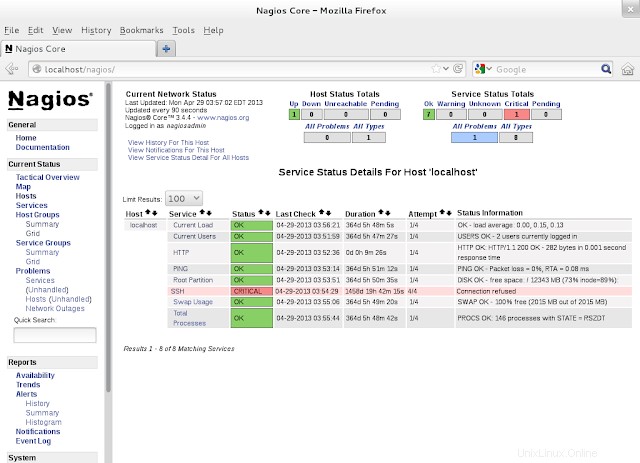
Das ist alles.